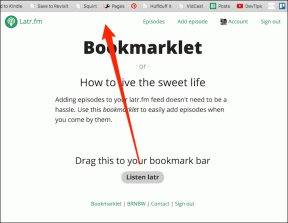7 parasta tapaa korjata Samsung Messages -sovellus pysähtyy
Sekalaista / / June 23, 2022
Toisin kuin Samsung Internet, Samsung on pitänyt tekstiviestisovelluksensa vain älypuhelimissaan. Siinä on mielenkiintoisia ominaisuuksia, kuten roskakori, ja se tarjoaa runsaasti chat-näytön mukautuksia. Kaikista hienoista ominaisuuksista tulee kuitenkin tarpeettomia, jos Samsung Messages -sovellus pysähtyy jatkuvasti puhelimessasi.

On turhauttavaa, kun ensisijainen viestintäsovelluksesi kaatuu toisinaan. Kuitenkin, jos et ole valmis vaihtaa vaihtoehtoon vielä, tässä on joitain vianetsintävinkkejä, jotka auttavat sinua korjaamaan Samsung Messages -sovelluksen kaatumiset puhelimessasi.
1. Force Stop Messages -sovellus
Jos puhelimesi sovellus ei toimi kunnolla tai pysähtyy ilman näkyvää syytä, sinun on tehtävä manuaalisesti pakota pysäyttämään sovellus ja avaa se uudelleen. Tämä voi väliaikaisesti korjata sovelluksen häiriöt.
Vaihe 1: Paina pitkään Samsung Messages -sovelluksen kuvaketta ja napauta pientä tietokuvaketta tuloksena olevasta valikosta.

Vaihe 2: Napauta sovelluksen tietosivulla Pakota pysäytys -vaihtoehtoa oikeassa alakulmassa.

Yritä käyttää Samsung Messages -sovellusta uudelleen nähdäksesi, toimiiko se hyvin.
2. Salli tarvittavat sovelluksen käyttöoikeudet
Samsung Messages vaatii muutaman käyttöoikeuden toimiakseen oikein. Jos se kielletään, tietyt sovelluksen ominaisuudet eivät välttämättä toimi tai voivat aiheuttaa sovelluksen äkillisen kaatumisen ajoittain.
Salli noudattamalla alla olevia ohjeita sovellusluvat Samsung Messages -sovellukselle.
Vaihe 1: Paina pitkään Samsung Messages -sovelluksen kuvaketta ja napauta tietokuvaketta valikosta.

Vaihe 2: Napauta Käyttöoikeudet.

Vaihe 3: Salli kaikki vaaditut käyttöoikeudet yksitellen.


Käynnistä Samsung Messages -sovellus uudelleen tämän jälkeen ja yritä käyttää sitä uudelleen.
3. Aseta Samsung Messages oletusviestisovellukseksi
Jos et ole asettanut Samsung Messages -sovellusta oletustekstiviestisovellukseksi puhelimessasi, jotkin sovelluksen ominaisuudet eivät ehkä toimi. Tämä saattaa aiheuttaa sovelluksen kaatumisen. Tämän välttämiseksi sinun on asetettava Samsung Messages puhelimen oletusviestisovellukseksi.
Vaihe 1: Avaa Asetukset puhelimessasi ja vieritä alas napauttaaksesi Sovellukset.

Vaihe 2: Napauta Valitse oletussovellukset yläreunasta ja valitse SMS-sovellus seuraavasta näytöstä.


Vaihe 3: Valitse oletussovellukseksi Messages by Samsung.

4. Vapauta tallennustilaa
Tallennustilan puute voi myös aiheuttaa puhelimen sovellusten virheellisen toiminnan. Tämä pitää paikkansa, jos puhelimesi vapaata tallennustilaa on alle 10 prosenttia. Voit poistaa tarpeettomia sovelluksia ja suuria tiedostoja puhelimesta vapauttaaksesi tallennustilaa. Vaihtoehtoisesti voit siirtää osan tiedoistasi pilvitallennusvaihtoehtoihin, kuten Google Driveen, OneDriveen ja muihin.
5. Tyhjennä sovellusvälimuisti ja tiedot
Samsung Messages -sovelluksen keräämät väliaikaiset tiedot (tunnetaan myös välimuistitiedoina) voivat myös häiritä sovelluksen suorituskykyä, varsinkin jos ne ovat vanhoja. Voit tyhjentää Samsung Messages -sovelluksen välimuistitiedot nähdäksesi, parantaako se tilannetta.
Vaihe 1: Paina pitkään Samsung Messages -sovelluksen kuvaketta ja napauta tietokuvaketta valikosta.

Vaihe 2: Siirry kohtaan Tallennus ja napauta Tyhjennä välimuisti -vaihtoehtoa oikeassa alakulmassa.


Jos ongelma jatkuu, voit yrittää tyhjentää sovellustiedot. Tämä palauttaa sovelluksen tehokkaasti oletusasetuksiin ja korjaa kaikki ongelmat.

6. Päivitä sovellus
Jos et ole päivittänyt Samsung Messages -sovellusta vähään aikaan, saatat käyttää vanhempaa sovellusversiota. Tämä voi johtaa yhteensopivuusongelmiin ja saada sovellus käyttäytymään oudosti. Siksi puhelimesi sovellusten päivittäminen on aina hyvä idea.
Voit asentaa kaikki odottavat päivitykset Samsung Messagesille Galaxy Storesta.
Päivitä Samsung Messages
7. Käytä vikasietotilaa
Vikasietotila on hyödyllinen Android-työkalu, jonka avulla voit ratkaista puhelimen eri ongelmia. Jos Samsung Messages -sovelluksen ongelmat johtuvat taustalla toimivasta kolmannen osapuolen sovelluksesta, käynnistys puhelimesi vikasietotilassa auttaa varmistamaan sen.
Vaihe 1: Pidä puhelimen virtapainiketta painettuna, kunnes näet virtavalikon.
Vaihe 2: Paina pitkään Power off -kuvaketta ja napauta sitten vihreää valintamerkkiä käynnistääksesi vikasietotilassa.


Kun olet vikasietotilassa, yritä käyttää Samsung Messages -sovellusta muutaman minuutin ajan.
Jos sovellus toimii hyvin vikasietotilassa, jokin puhelimessasi käynnissä olevista kolmannen osapuolen sovelluksista voi olla ongelman lähde. Varsin äskettäin asentamasi sovellukset ovat todennäköisesti aiheuttaneet ongelman. Voit yrittää poistaa nämä sovellukset yksitellen ongelman ratkaisemiseksi.
Viestisi perille saaminen
Samsung on vuosien mittaan yrittänyt saada käyttäjät käyttämään sen sovelluksia ja palveluita Googlen sijaan. Tämä yritys ei kuitenkaan ole sujunut hyvin, koska käyttäjät kohtaavat edelleen ongelmia Samsung Internetin kanssa, Samsung Messages ja muut yrityksen sovellukset.
Päivitetty viimeksi 23. kesäkuuta 2022
Yllä oleva artikkeli saattaa sisältää kumppanilinkkejä, jotka auttavat tukemaan Guiding Techiä. Se ei kuitenkaan vaikuta toimitukselliseen eheyteemme. Sisältö pysyy puolueettomana ja autenttisena.

Kirjoittanut
Pankil on ammatiltaan rakennusinsinööri, joka aloitti matkansa kirjailijana EOTO.techissä. Hän liittyi äskettäin Guiding Techiin freelance-kirjoittajaksi käsittelemään ohjeita, selityksiä, ostooppaita, vinkkejä ja temppuja Androidille, iOS: lle, Windowsille ja Webille.